Win7桌面图标无法自由拖动要怎么办呢?|解决Win7桌面图标无法自由拖动的方法
发布时间:2019-02-13 15:48:15 浏览数: 小编:yue
win7系统的桌面图标默认情况下是不能随意的拖动的,只有经过一系列设置后,就可以根据个人需求进行拖动排列,但是最近有用户反映说自己win7系统电脑桌面图标无法自动拖动了,这是怎么回事呢?遇到这样的问题要怎么解决呢?为此,小编就来跟大家分享下Win7桌面图标无法自由拖动处理方法。
推荐:win7 iso镜像64位
1、 可能是偶然的电脑卡顿造成无法自由拖动,大家可稍等下或重启电脑尝试下。
2、 点击鼠标右键,移动到“查看”,接着确定下里面的“自动排列”跟“对齐到网络”功能是没有启用的。如果已经打勾的话,是不能自由拖动的。
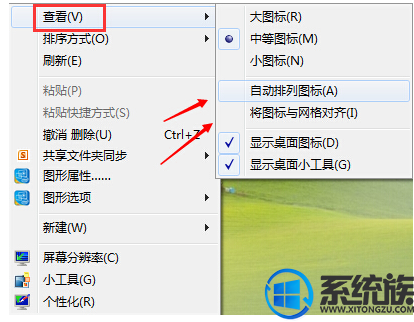
3、 或者可以打开运行框并输入“gpedit.msc”,回车确定后打开组策略窗口,接着一次展开的是“用户配置→管理模版→windows组件”,并且找到“任务计划程序”并打开,然后在右边在右边就能看到一个“禁用拖放”选项。这里我们将它设置为“未配置”或“已禁用”,最后点击确定按纽退出就可以了。
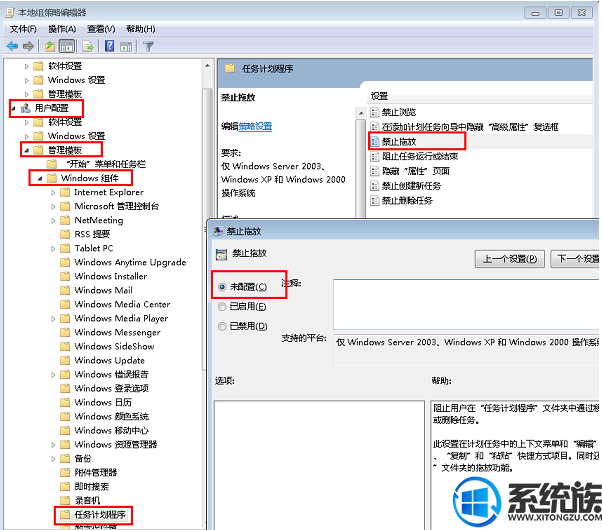
通过以上的几种方法就可以解决Win7桌面图标无法自由拖动问题,有遇到同样问题的用户,可以参照上述方法来操作,希望今天的分享能给大家带来帮助。


















